今天晚上,iOS版微信7.0.0正式重磅发布,作为一次非常大的版本更新,加入了诸多重磅功能,其中“时刻视频”是此次更新的亮点功能。那么,时刻视频怎么用?下面“第一视角”详细介绍下微信7.0.0时刻视频使用教程。

微信
时刻视频是什么?
时刻视频是iOS版微信7.0.0中新增的一项功能,用“时刻视频”,记录眼前的世界,也可以给朋友的视频“冒个泡”,告诉他你来过。时刻视频,可以看作类似抖音的短视频社交功能,方便朋友圈之间的分享。
时刻视频与微信朋友圈视频有所不同,它可以录制30秒短视频,还自带配乐,还可以消除原声等。而我们拍的时刻视频,朋友在一天内可见看见。
微信7.0.0时刻视频使用教程
1、怎么拍即刻视频
首先您的微信版本需要升级到7.0.0以上版本,升级之后打开微信,然后切换到「我的」选项,再点击右上角的「相机图标」,就可以拍即刻视频了,如图所示。
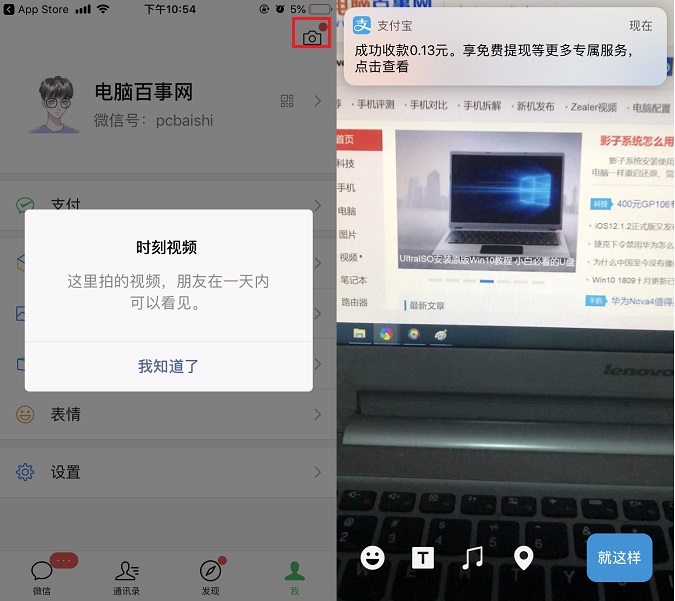
拍时刻视频和朋友圈视频类似,长按即可录制。录制完之后,还可以输入文字,添加表情,以及添加配乐等操作,功能与抖音类似,操作完之后点击「我就这样」发布即可。
自己拍摄的拍时刻视频,可以进入我的->相册中查看,还可以直接进图我的页面,滑动屏幕查看。
2、如何看朋友发的即刻视频?
发布了视频的人,在朋友圈、对话页、好友列表...等有所有能显示用户图像的位置,右上角都会显示出一个气泡。

双击气泡后,即可看到对方的时刻视频,还能给对方的视频点赞。而如果是查看自己的视频,长按左下角的气泡后,即可查看所有给我点赞的人,如图所示。

当有人给你点赞后,你的主页详情会收到红点提示。此外,同时,拍摄的时候可以将视频进行简单的编辑,如图所示。
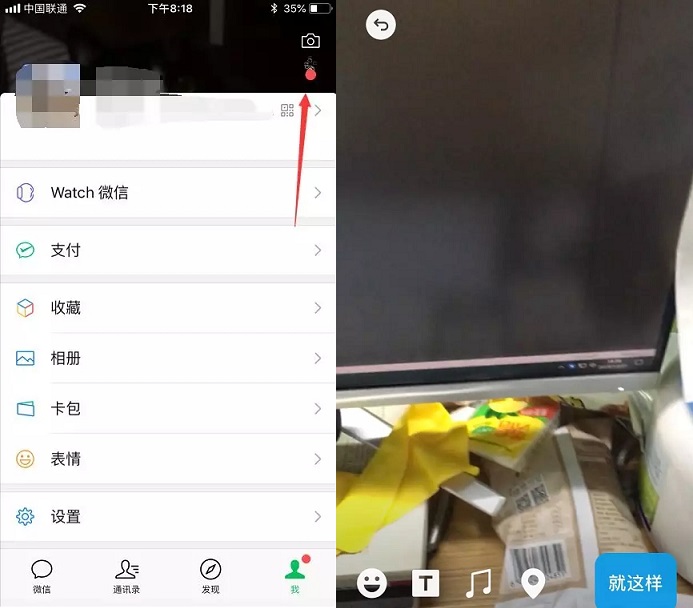
此外,在群里群聊时任意用户可以通过右上角的【气泡】来查看群员发布的【时刻视频】,点开后上下滑动查看即可。
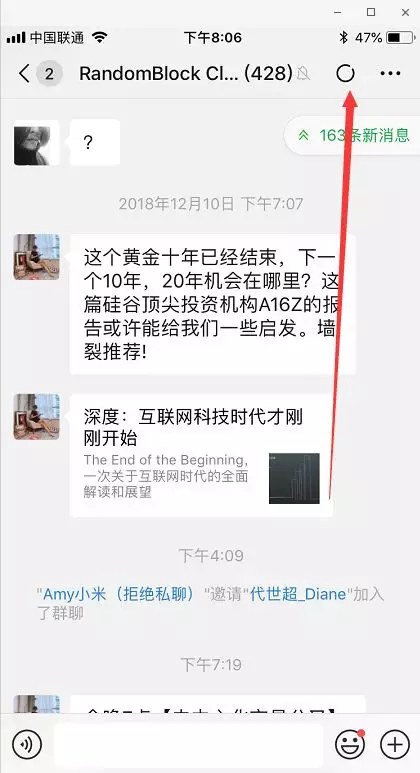
需要说明的是:如果一个人有多条时刻视频,此时可以左右滑动查看哦。
以上就是新版微信时刻视频使用方法,你学会了吗?

